
php エディタ Xinyi は、一般的に使用される DOS ツールを紹介します。 DOS は Microsoft の初期のオペレーティング システムであり、そのコマンド ライン インターフェイスは、ユーザーのファイル管理、システム構成、ネットワーク操作などを容易にする多くの実用的なツールを提供します。その中で、一般的に使用される DOS ツールには、ファイル マネージャー、バッチ処理ツール、ネットワーク ツール、システム構成ツールなどが含まれます。これらのツールは強力で操作が簡単で、ユーザーがさまざまなタスクを効率的に完了するのに役立ちます。初心者でも経験豊富なユーザーでも、一般的な DOS ツールを習得することで、作業効率を向上させ、コンピュータ システムをより適切に管理および操作できます。
少し古いですが、実用性は変わりません。同じような年齢の人にとって、DOS システムはよく知られているはずです。
現在、ほとんどのコンピュータのオペレーティング システムは Windows ですが、Windows 95 が発売される前は、主流のオペレーティング システムは DOS でした。
DOS はディスク オペレーティング システムであり、ディスク オペレーティング システムと呼ばれることがよくあります。
Windows システムにはさまざまな不安定な要因があるため、DOS はその基礎となる基盤としてこれらの問題を効果的に解決できます。
DOS とは何ですか? 私たちはよく知っています。
Win R、「cmd」と入力してください。おめでとうございます。自分の居場所が見つかりました。
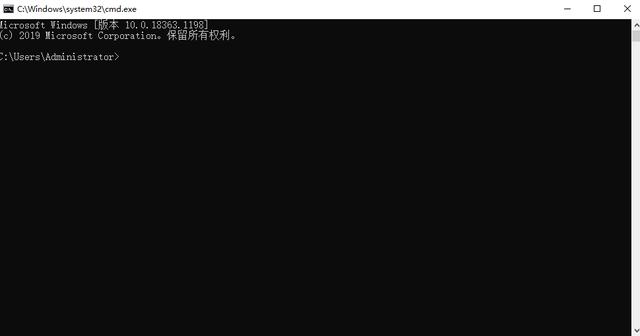
編集スイッチを中央に切り替えます
画像コメントを追加します。140 ワード以内 (オプション)
DOS コマンドは、ネットワーク ワーカーの日常業務に役立ちます。特にネットワーク関連のコマンドは黒い領域でも機能し、効率が向上します。
さらに、ネットワーキングを学ばず、将来 Linux、UNIX、その他のオペレーティング システムを学びたい場合は、いくつかの簡単な DOS コマンドを知っておく必要もあります。
本日、Lao Yang は、ネットワーク ワーカーに適した使いやすい DOS コマンドのコレクションを作成します。詳細を知るために、あなたの部門の新しいネットワーク ワーカーに転送してください。
古典的な DOS コマンドと言えば、よく知られた有名なコマンドに触れないわけにはいきません。もの? ping コマンド。
ping コマンドは、ネットワークがスムーズに動作しているか、ネットワーク接続の速度を確認するために使用されるコマンドで、最初にマスターしなければならない DOS コマンドとも呼ばれます。
ping コマンドの原理は何ですか?
ご存知のように、ネットワーク上のすべてのマシンは固有の IP アドレスを持っており、このとき、目的の IP アドレスにデータ パケットを送信すると、相手は同じサイズのデータ パケットを返します。
返されたデータ パケットに基づいて、ターゲット ホストの存在を確認し、ターゲット ホストのオペレーティング システムを事前に決定できます。
ping コマンドの日常的な操作:
01 は、コンピュータのネットワーク ステータスを検出するために使用されます。「ping http://www.baidu.com」と入力して、自分とサーバー間のデータ送信をクエリします。 Baidu ウェブサイト
自分のゲートウェイを見つける: ipconfig コマンドを入力します。たとえば、ゲートウェイが 192.168.127.1 の場合、ping -t 192.168.127.1 と入力します。データ パケットを送信し続けると、実際のパケットが取得されます。 - 自身のゲートウェイの時刻データ Ctrl C で激しく停止する場合があります。
「ping -n 2 192.168.127.1」と入力して、32 バイトのデータを含む Ping 192.168.127.1 を取得します。
192.168.127.1 からの応答: Bytes=32 Time
192.168.127.1 からの応答: バイト=32 時間
192.168.127.1 の Ping 統計:
パケット: 送信 = 2、受信 = 2、損失 = 0 (0% 損失)、
推定往復時間 (ミリ秒):
最短 = 0ms、最長 = 0ms、平均 = 0ms; 2 つのパケットが送信され、送信時間が取得されます。
「ping -l 64 192.168.127.1
」と入力すると、64 バイトのデータ パケットを 192.168.127.1 に送信することを意味します。
「ping -a 192.168.127.1」
## と入力します。 # ホスト名を解決するのに役立ちます。たとえば、ホスト名を取得するには、私の名前は LAPTOP-F92H8T1H です。ホスト名を入力して LAPTOP-F92H8T1Hを取得することもできます##02 コンピュータ ネットワーク障害の特定
ネットワーク障害の原因: TCP/IP プロトコルまたは構成エラー、物理障害、ポイズニング
localhost または ping 255.0.0.0 (ゲートウェイ) に ping を実行し、応答が表示された場合は、ネットワークプロトコルは正常です。
03ping のその他の使用法
ping [-t] [-a] [-n count] [-l size] [-f] [-i TTL] [-v TOS]
[-r カウント] [-s カウント] [[-j ホストリスト] | [-k ホストリスト]]
[-w タイムアウト] [-R] [-S srcaddr] [-c コンパートメント] [-p]
[-4] [-6] target_name
##オプション:
RFC 5095 に従って、このルーティング ヘッダーは非推奨になりました。このヘッダーが使用される場合、一部のシステムではエコー要求がドロップされる場合があります。
-S srcaddr 使用する送信元アドレス。
-c コンパートメント ルーティング コンパートメントの識別子。
-p Hyper-V ネットワーク仮想化プロバイダーのアドレスに ping を実行します。
-4 IPv4 を強制します。
-6 IPv6 を強制します。
読書推奨事項
「ネットワークが接続されているかどうかをテストするには、ping のみを使用できますか?」上級ネットワーク エンジニアは今でもこの方法で使用しています。」 「ネットワーク エンジニアが Ping を使用するとき、Ping は密かに何をしているのですか? "
"存在しない 3 つの IP アドレスに ping を実行すると、次の結果が得られます..."
"一度に 1,000 個の IP アドレスに ping を実行するとどうなりますか? 》
このコマンドは、TCP/IP 上の NetBIOS を使用して、プロトコル統計と現在の TCP/IP 接続を表示します。このコマンドを使用すると、リモートの NETBIOS 情報を取得できます。ホスト。
例: ユーザー名、所属するワークグループ、ネットワーク カードの MAC アドレスなど。ここでは、いくつかの基本パラメータを理解する必要があります。
nbtstat コマンドの共通操作:
-a このパラメータを使用すると、リモート ホストのマシン名がわかっていれば、その NETBIOS 情報を取得できます (以下同様)。
-A このパラメータはリモート ホストの NETBIOS 情報も取得できますが、その IP を知る必要があります。
-n ローカル マシンの NETBIOS 情報を一覧表示します。
相手の IP またはマシン名を取得したら、nbtstat コマンドを使用して相手の情報をさらに取得できるため、侵入に対する保険係数が高まります。
ネットワークの状態を確認するためのコマンドで、操作が簡単で強力です。
-a ローカル マシンの開いているすべてのポートを表示します。これにより、トロイの木馬を効果的に検出して防止し、マシンによって開かれたサービスやその他の情報を知ることができます。
ここでは、ローカル マシンに FTP サービス、Telnet サービス、メール サービス、WEB サービスなどが備わっていることがわかります。使用法: netstat -a IP。
netstat コマンドの一般的な操作:
netstat -an は、アドレスとポート番号を数値形式で表示します。
netstat -ano は、各接続に関連付けられた所有プロセス ID を表示します。
netstat -ano |findstr 24548 ポート 24548 をフィルターで除外します。
tasklist |findstr 24548 タスク プロセスをリストします。
taskkill /im 360se.exe /f 360 ブラウザを閉じます。
netコマンドはネットワークコマンドの要の一つであり、機能が強力すぎるため、各サブコマンドの使い方をしっかりとマスターする必要があります。は単に Microsoft に付属する最高の侵入ツールです。
net コマンドの一般的な操作:
compmgmt コンピュータ管理を表示し、[共有] をクリックして共有コンテンツを表示します
net user /? View net user の使用法
net user 現在のユーザーを表示します
net user user /add user というアカウントを追加します
net user user /delete user ## というアカウントを削除します
#lusrmgr.msc ローカル ユーザーを開きます ネット共有ディスク$=e: デフォルトの共有 e ディスク、$ テーブルのデフォルト共有
05 ftp
06 telnet
?
 スイッチを中央に編集します
画像のコメントを追加します。140 語以内 (オプション)
スイッチを中央に編集します
画像のコメントを追加します。140 語以内 (オプション)
end 一点、cmdの特殊文字について。
コマンドの実行が終了し、コマンドが成功したかどうかを判断する必要がある場合は、echo %errorlevel% を入力できます。0 が表示される場合は、正しいことを意味します。9009 と表示される場合は、正しくないことを意味します。 | コマンド管理文字 dir D:\D ドライブの関連情報が取得されます。次に、D ドライブ内で文字 c を含むフォルダーを探します。次のように入力します。 : dir f:\ | find "c" dir f:\ | findstr DIR は dir & を組み合わせたコマンドでファイルを検索できます。最初のコマンドの実行が失敗した場合、次のコマンドが実行されます。引き続き実行されます di & dir di コマンドは間違っていますが、次のコマンドは正しいので、次のコマンドを実行してくださいdi && dir 最初のコマンドの実行に失敗した場合、後で実行されません。
di || dir 最初のコマンドの実行に失敗した場合、後で実行されます。
dir &&echo success || echo 成功しない演算子の組み合わせ。dir が成功した場合は成功が出力され、それ以外の場合は成功は出力されません。
以上が一般的な DOS ツールの詳細内容です。詳細については、PHP 中国語 Web サイトの他の関連記事を参照してください。